Руководство по включению записи разговоров на Huawei Mate 10 и Mate 10 Pro
советы и хитрости для Android / / August 05, 2021
Huawei Mate 10 и Mate 10 Pro - флагманские смартфоны Huawei, выпущенные в 2017 году. это отличные устройства с впечатляющими функциями и отличным дизайном, вы не можете записывать телефонные звонки на их. На многих устройствах Android по умолчанию предусмотрена возможность записи текущих телефонных звонков, но, к сожалению, ее нет. по умолчанию на Mate 10 и Mate 10 Pro, и вам нужно загрузить сторонние приложения, чтобы пользоваться этим функция. Ну, это было раньше, когда бадмания98, Старший член форума разработчиков XDA нашел способ включить функцию записи разговоров на смартфонах Huawei Mate 10. В этой статье я покажу вам, как легко включить запись разговоров на Huawei Mate 10 и Mate 10 Pro.

Благодаря этому руководству вам больше не потребуется устанавливать стороннее приложение для записи текущих телефонных звонков на смартфоны Huawei Mate 10 и Mate 10 Pro.
Что вам нужно
- HwCallRecorder.zip (24 МБ) Скачать.
- Приложение File Explorer с корневым управлением. я рекомендую Корневой проводник компании Speed Software.
- Разблокированный загрузчик и рут-доступ. Вот руководство о том, как разблокировать загрузчик на Huawei Mate 10 и Mate 10 Pro. (Бонусный гид).
Процесс
- Загрузите zip-файл HwCallRecorder, указанный выше, и распакуйте его на свой компьютер.
- Подключите Mate 10 / Pro к компьютеру через USB-кабель и передайте HwCallRecorder на свой телефон.
- Откройте на телефоне приложение проводника с правами root (например, Root Explorer) и скопируйте HwCallRecorder папку в /system/app путь к корневой папке вашего устройства.
- Установите разрешения для папки HwCallRecorder, как показано ниже.
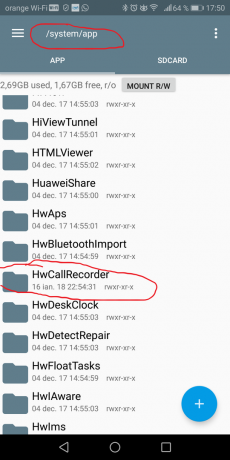
- Откройте папку и установите разрешения для ее дочерних папок и файлов, как показано ниже.
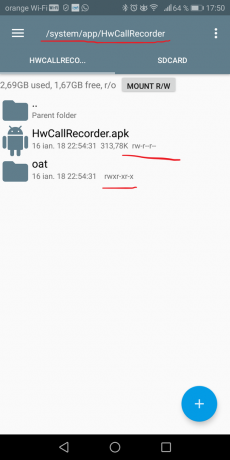

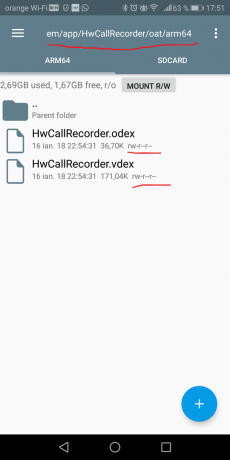
- Закройте приложение проводника файлов.
- Запустите приложение "Телефон" на Mate 10 / Pro.
- Откройте дополнительное меню (коснитесь трех точек в правой части экрана).
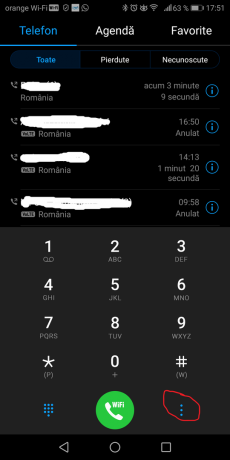
- Нажмите Настройки.
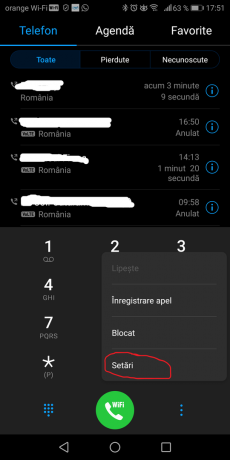
- Найди Автоматическая запись звонков вариант и щелкните его.
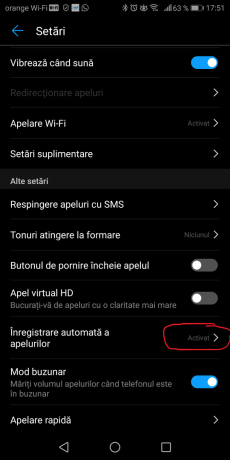
- Переключить Автоматическая запись звонков вариант вкл.
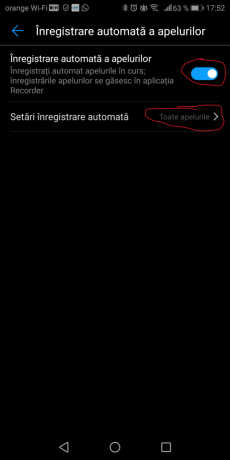
- На том же экране щелкните значок Настройки автоматической записи вариант.

- Выбрать Все звонки или Числа из списка.
- Вы успешно включили автоматическую запись звонков на своих Huawei Mate 10 и Mate 10 Pro.
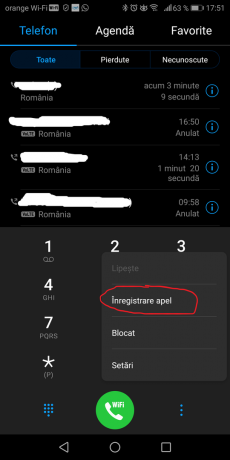

Чтобы получить доступ к записанным звонкам и прослушать их, откройте приложение «Телефон», откройте дополнительное меню и щелкните значок Журнал звонков вариант.



![Как установить AOSP Android 10 для Intex Infie 77 [GSI Treble Q]](/f/e73d8746e1b970ca00f1ae4b1551f2b5.jpg?width=288&height=384)